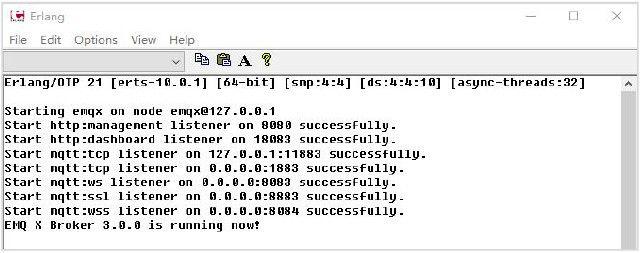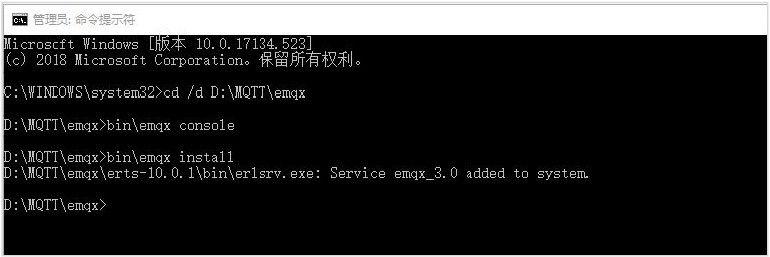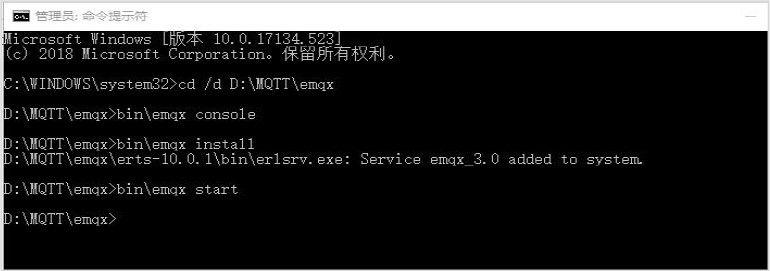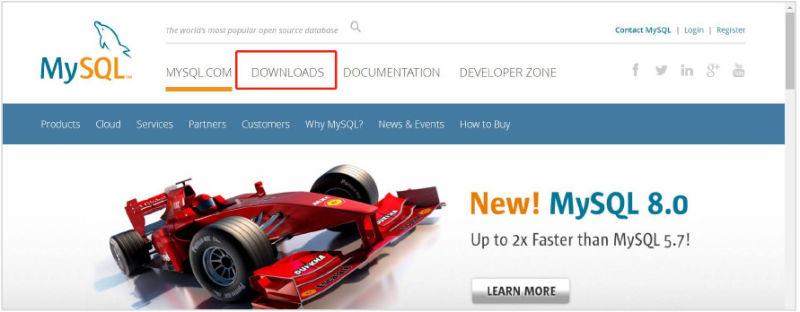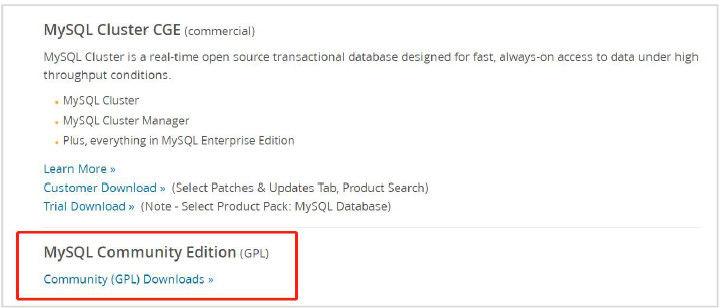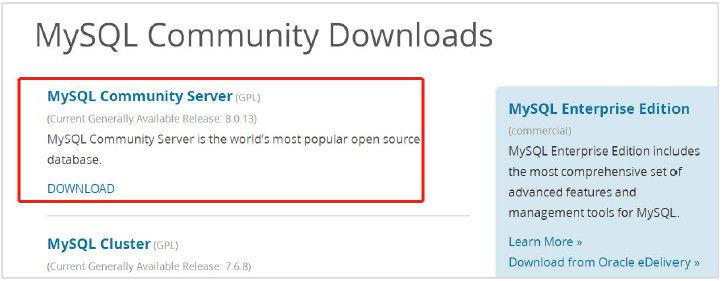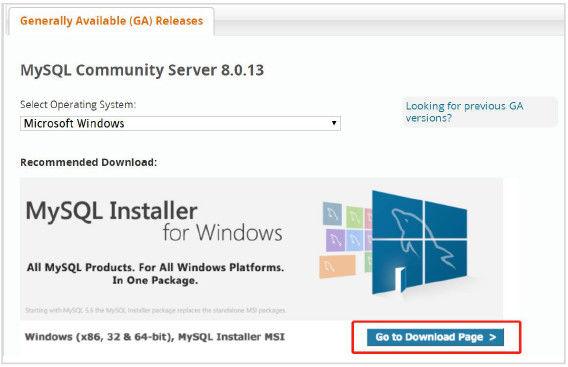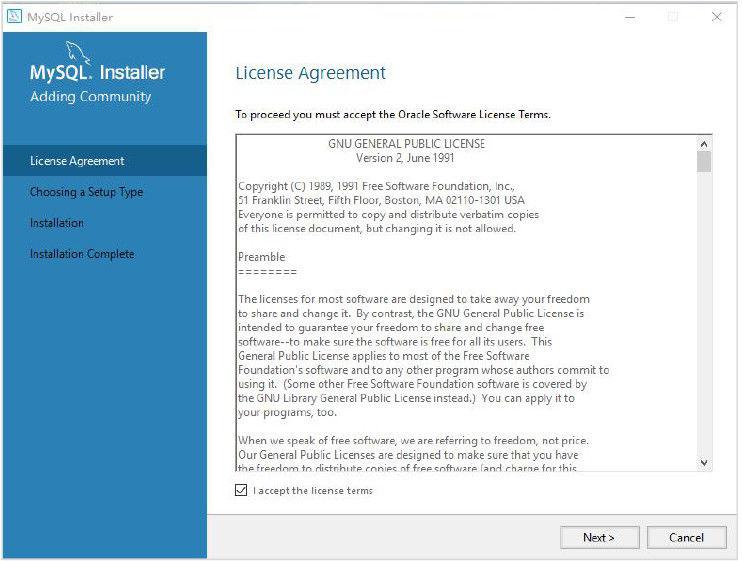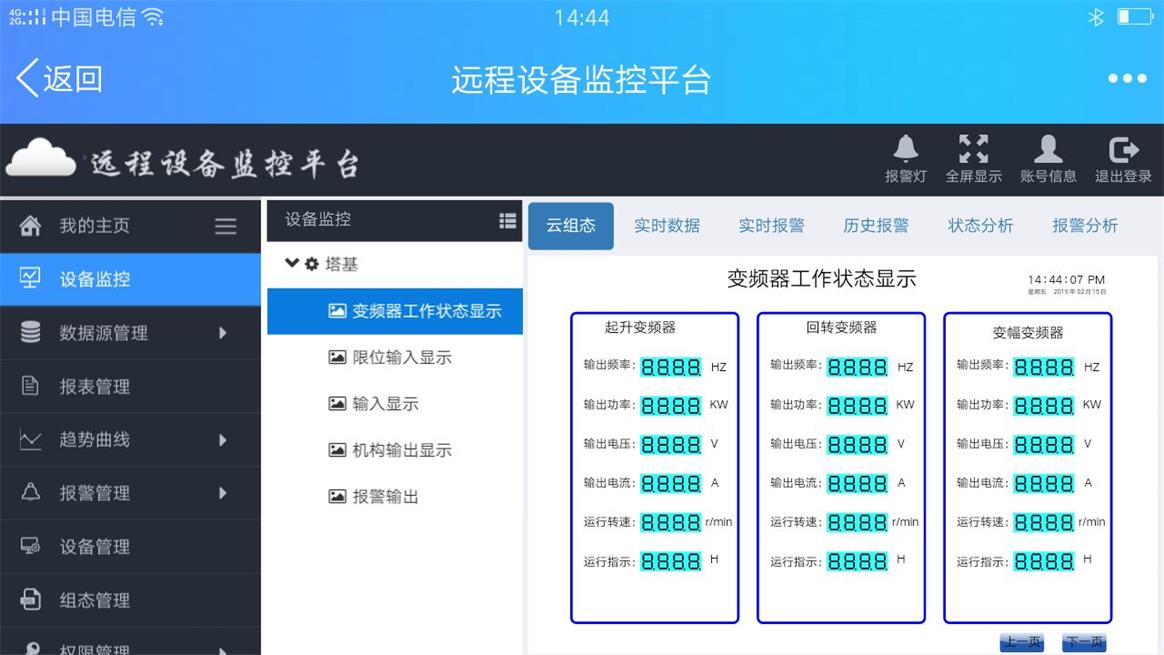发表于:2019/1/25 13:27:48
#0楼
海为HMI/CBOX/IPC一体机均支持MQTT协议,可接入数据库服务器,轻松实现数据采集上报,对接ERP/MES等系统。本教程详细介绍如何使用EMQ开源项目与海为来搭建自己的MQTT服务器。
一、搭建MQTT服务器
1.下载
这里介绍的是使用EMQ开源项目来搭建自己的MQTT服务器,可在官网http://emqtt.com/下载。这里下载的版本是emqx-3.0.0 Windows 10(64位)。
下载完对应的版本后,解压到一个目录。本例的安装目录为D:\MQTT\emqx。
2.安装
以管理员身份运行Windows命令行窗口(cmd),使用cd指令进入EMQ X的安装目录。
输入指令“bin\emqx console”启动控制台模式。
启动成功后,会弹出控制台窗口。将此控制台窗口关闭后进行Windows服务注册。
在cmd输入“bin\emqx install”为EMQ X注册Windows服务。如果服务注册成功,会有“Service emqx_3.0 added to system.”的提示。
3.启动
输入“bin\emqx start”来启动EMQ X服务。
4.相关指令
EMQ X停止服务的指令为“bin\emqx stop”,卸载服务的指令为“bin\emqx uninstall”。
5.Web管理控制台(Dashboard)
EMQ X服务启动后,用户可以通过Web管理控制台(Dashboard)查看MQTT服务器状态。如果EMQ X安装在本机,可以在浏览器打开127.0.0.1:18083进行登录,默认用户名admin,密码public。如果不是,则输入“服务器IP:18083”进行登录。这里运行EMQ服务器的地址为192.168.30.90,则输入192.168.30.90:18083。在Connections界面可以查看当前服务器的连接状态。
二、搭建MySQL数据库
1.下载
进入MySQL的官方网站https://www.mysql.com/,打开DOWNLOADS标签。
在打开的网页中选择“MySQL Community Edition(GPL)”,然后点击“MySQL Community Server”进入下载项页面。
这里推荐使用MySQL Installer进行安装,这个版本的MySQL不需要自己进行配置,按照提示进行安装就可以了。点击“Go to Download Page >”进入下载页面。
这里选择第二个选项进行下载,版本为8.0.13。
2.安装
双击MySQL Installer进入安装界面,首先勾选同意协议并点击Next。
这里只需要安装MySQL数据库,所以选择第二项Server only就可以。如果有需要其它组件,可以选择其它类型进行安装。
....
点击下载文件,查看完整教程
一、搭建MQTT服务器
1.下载
这里介绍的是使用EMQ开源项目来搭建自己的MQTT服务器,可在官网http://emqtt.com/下载。这里下载的版本是emqx-3.0.0 Windows 10(64位)。
下载完对应的版本后,解压到一个目录。本例的安装目录为D:\MQTT\emqx。
2.安装
以管理员身份运行Windows命令行窗口(cmd),使用cd指令进入EMQ X的安装目录。
输入指令“bin\emqx console”启动控制台模式。
启动成功后,会弹出控制台窗口。将此控制台窗口关闭后进行Windows服务注册。
在cmd输入“bin\emqx install”为EMQ X注册Windows服务。如果服务注册成功,会有“Service emqx_3.0 added to system.”的提示。
3.启动
输入“bin\emqx start”来启动EMQ X服务。
4.相关指令
EMQ X停止服务的指令为“bin\emqx stop”,卸载服务的指令为“bin\emqx uninstall”。
5.Web管理控制台(Dashboard)
EMQ X服务启动后,用户可以通过Web管理控制台(Dashboard)查看MQTT服务器状态。如果EMQ X安装在本机,可以在浏览器打开127.0.0.1:18083进行登录,默认用户名admin,密码public。如果不是,则输入“服务器IP:18083”进行登录。这里运行EMQ服务器的地址为192.168.30.90,则输入192.168.30.90:18083。在Connections界面可以查看当前服务器的连接状态。
二、搭建MySQL数据库
1.下载
进入MySQL的官方网站https://www.mysql.com/,打开DOWNLOADS标签。
在打开的网页中选择“MySQL Community Edition(GPL)”,然后点击“MySQL Community Server”进入下载项页面。
这里推荐使用MySQL Installer进行安装,这个版本的MySQL不需要自己进行配置,按照提示进行安装就可以了。点击“Go to Download Page >”进入下载页面。
这里选择第二个选项进行下载,版本为8.0.13。
2.安装
双击MySQL Installer进入安装界面,首先勾选同意协议并点击Next。
这里只需要安装MySQL数据库,所以选择第二项Server only就可以。如果有需要其它组件,可以选择其它类型进行安装。
....
点击下载文件,查看完整教程
附件:
[本地下载][此贴子已经被作者于2019/1/25 13:59:42编辑过]